本文主要内容
- 介绍一款开发者工具(远程日志查看器)的使用说明和技术实现思路
- 源码地址:https://github.com/HackyleShawe/RemoteLogViewer
前置知识
- SpringBoot基础知识
- SSH:Secure Shell
- Web前端基础:HTML、CSS、JavaScript、jQuery
- WebSocket
如果你对以上基础技术很陌生,本篇文章内容可能不适合你!
内容导览
项目背景
- 场景1:在企业级开发中,公司的测试环境一般部署在某个远程的内网服务器上,我们想要查看该个测试环境的日志,就需要手动建立SSH,再执行日志查看命令,在终端查看日志
- 场景2:我们自己写的小项目部署到云服务器上后,想要查看日志,也需要通过SSH连接到云服务器,通过执行文件查看命令,来看到日志信息
在这个过程中:
- 需要打开SSH客户端工具,例如MobaXterm、putty
- 连接到远程服务器:输入密码、用户名
- 手工键入日志文件查看命令:tail -f 日志文件路径
- 在Shell Terminal查看日志
- 存在问题:在Terminal上看得眼睛痛,不要根据关键字搜索日志,不好查看日志信息
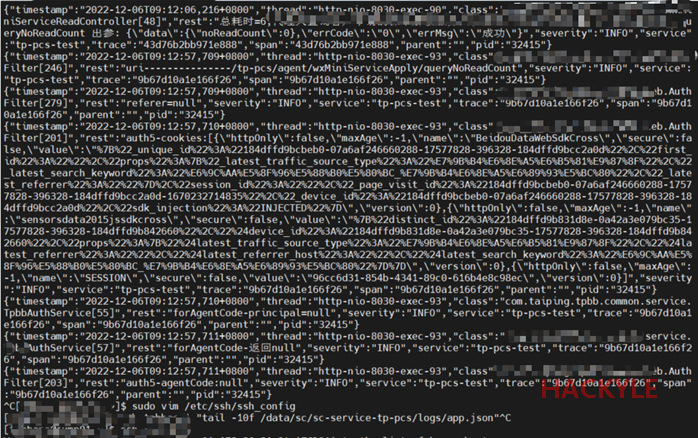
在我我司的内网测试环境,查看日志
那么,有没有办法把这一过程自动化呢?答案是肯定的。这便是本项目的设计初衷与目的!
功能特性
功能特性列表
- 支持打开多个的前端页面,分别抓取日志数据渲染到页面,但只能抓取一个日志文件的数据
- 可查看该日志文件的历史数据
- 可实时抓取日志文件中新产生的日志数据
- 对当前页面上的日志数据进行关键字查询
- 可在YML配置文件中自定义SSH服务地址和日志文件的位置
后续将会支持的功能
- 现阶段只支持获取文本文件中的日志数据,后续将可支持其他格式(例如压缩文件)的日志数据
- ……
展示所有自定义已经配置过了的日志抓取目标。点击ViewLog,跳转到该个目标的日志查看页面
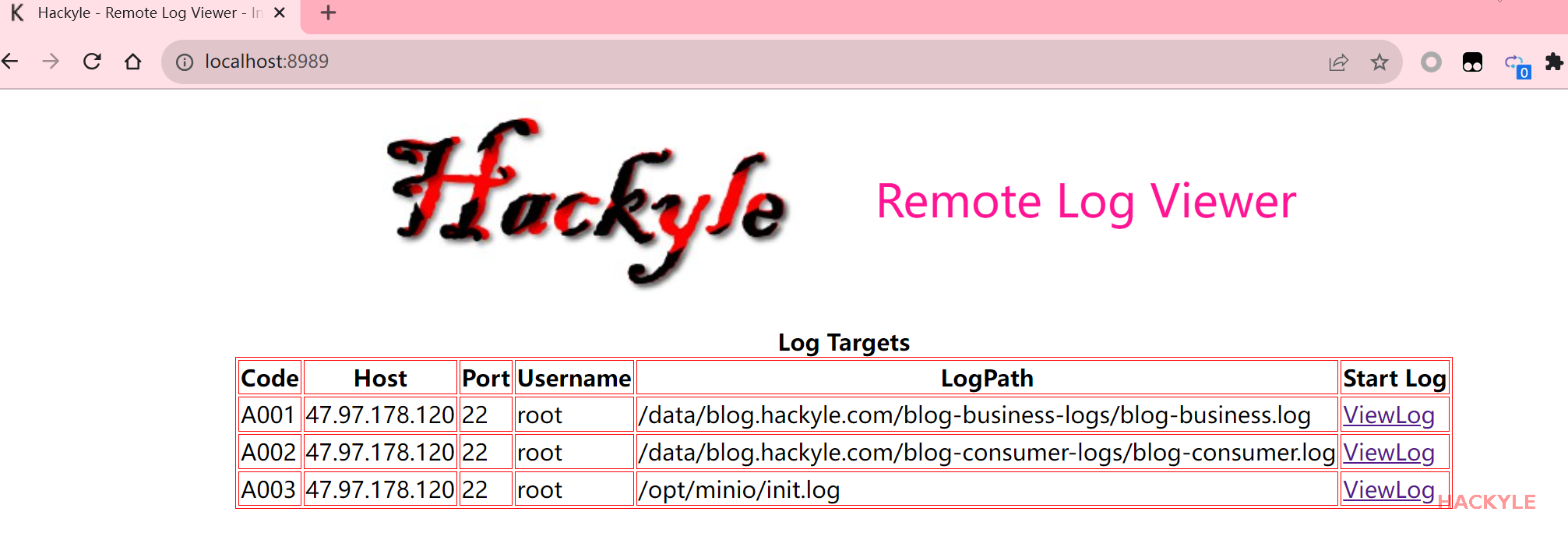
支持打开多个的前端页面,分别抓取日志数据渲染到页面,但只能抓取一个日志文件的数据
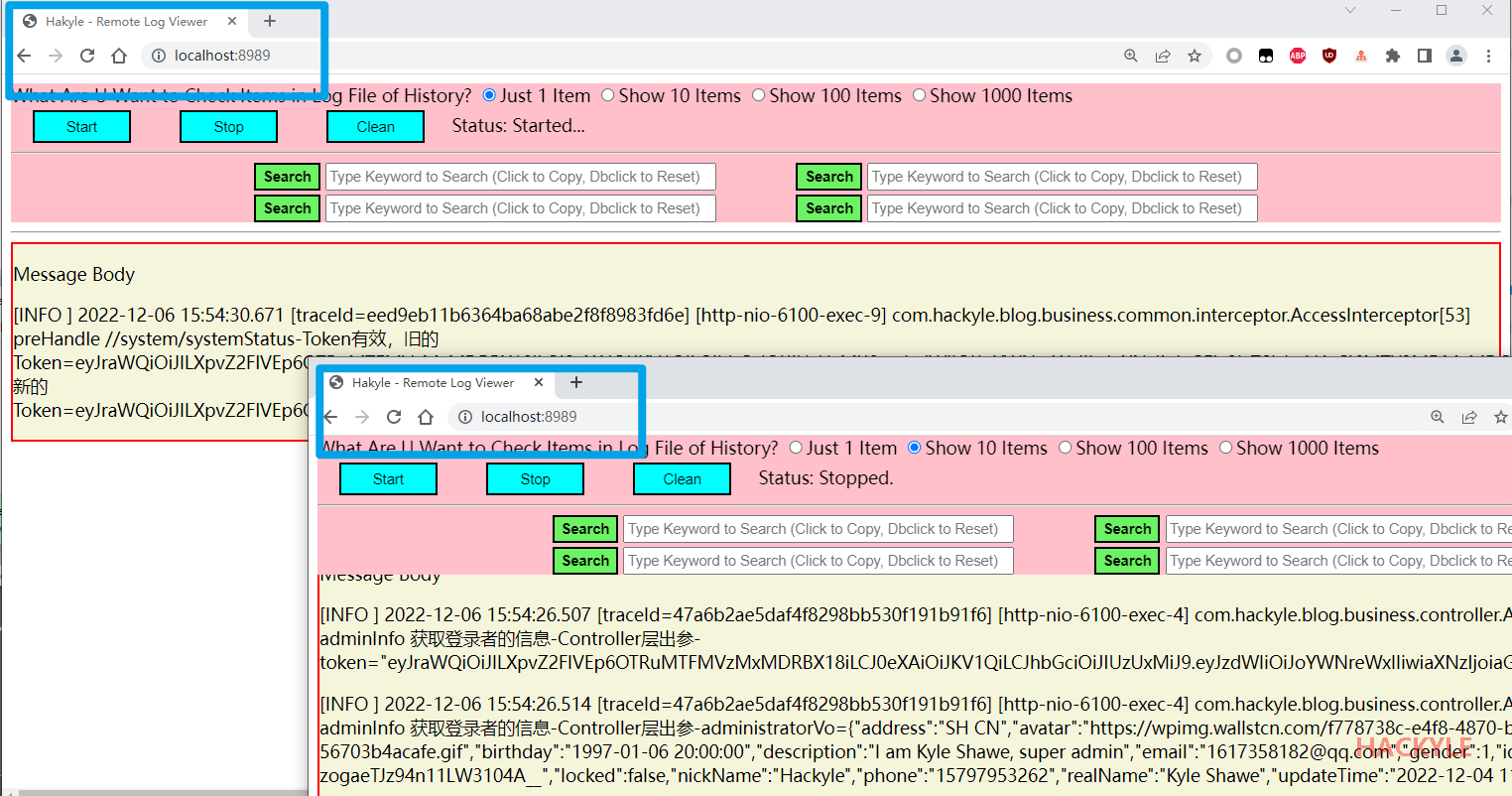
可查看该日志文件的历史数据
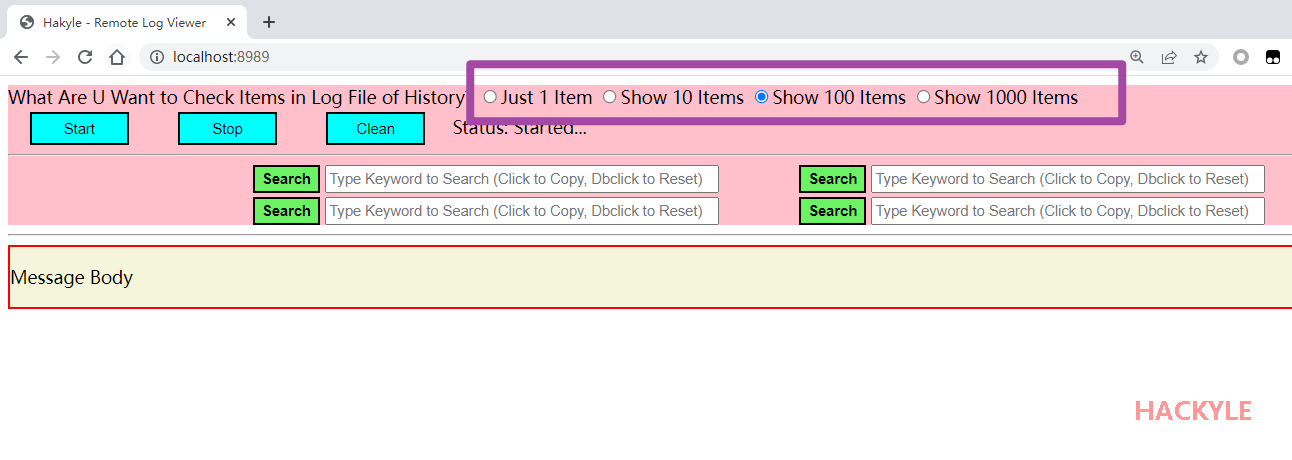
可实时抓取日志文件中新产生的日志数据
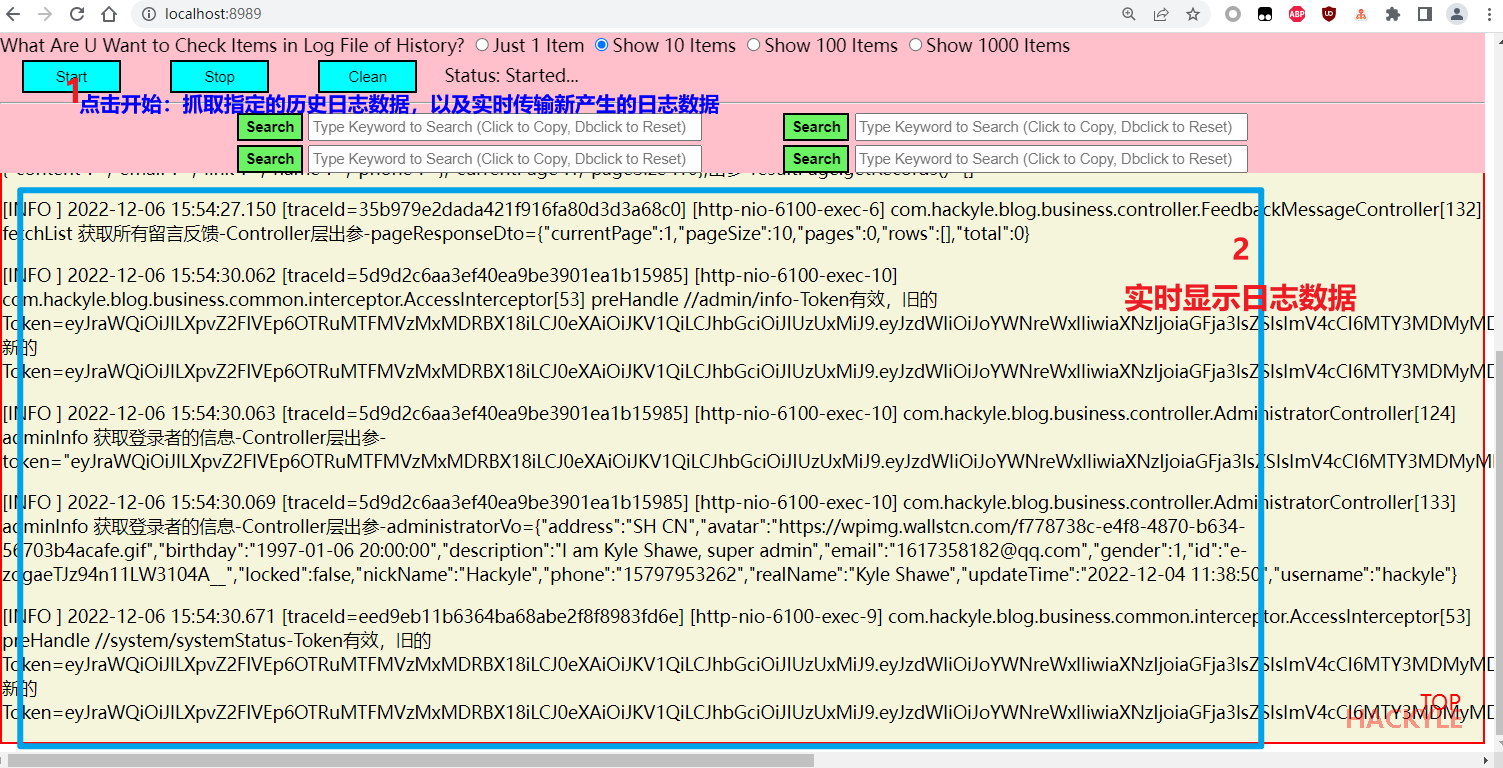
Start:开始抓取日志文件中的历史记录,然后实时获取新产生的日志
Stop:停止抓取
Clean:清除当前页面上的所有日志数据,但不会断开连接,还是会实时地呈现后端推送过来的日志信息
对当前页面上的日志数据进行关键字查询
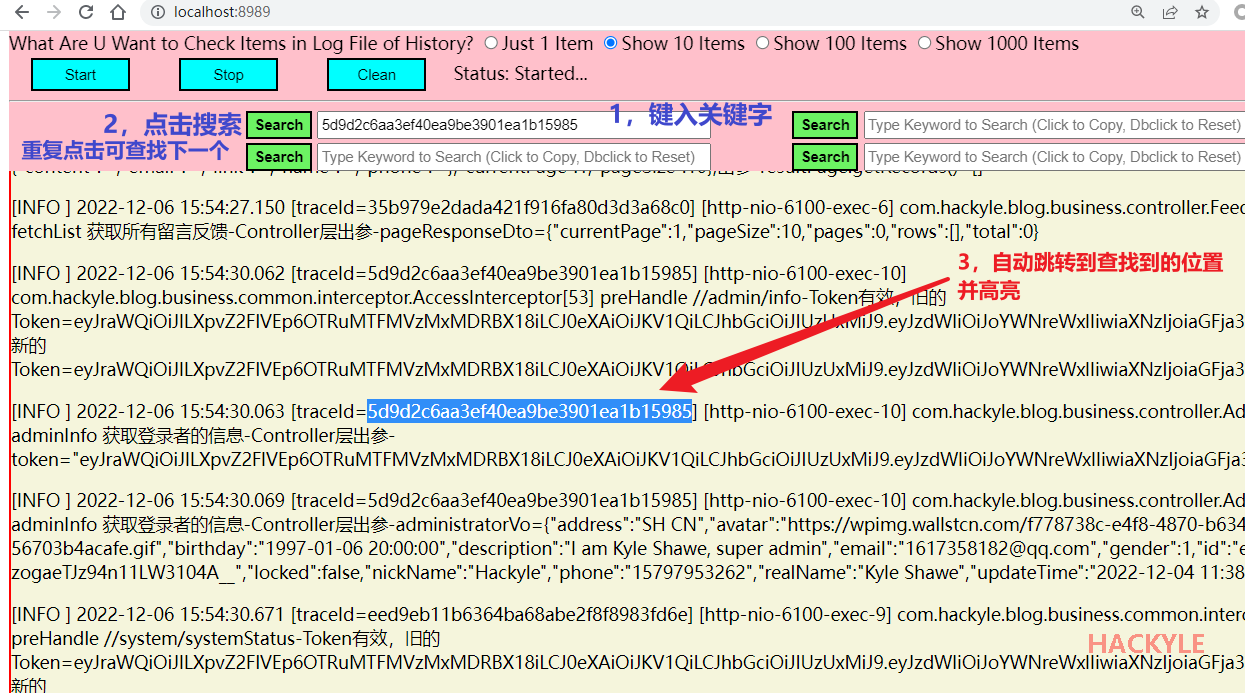
- 单击搜索框,将粘贴板上的数据复制到此个搜索框内
- 双击搜索框,清除此个搜索框内的数据
技术栈
后端技术
- Spring Boot
- SSH客户端的Java实现工具:jsch
- Spring封装的WebSocket Server API:将SSH中执行命令后返回的数据,推送给前端
前端技术
- jQuery
- JavaScript封装的WebSocket Client API:接收后端发来的数据,将其渲染到HTML页面
本地运行
Step1:环境准备或检查
- Java:11
- SpringBoot:2.3.12.RELEASE
- Apache Maven:3.6.3
- Chrome Version:108.0.5359.94,在地址栏输入(chrome://version/)可获取
Step2:克隆项目到本地,从IDEA中打开,等待Maven自动配置完毕
Step3:填写项目的配置文件(application.yml)
- 指定SSH的连接参数:host,port,username,password
- 远程服务器上的日志所在位置:logPath
Step4:运行启动类:src/main/java/com/hackyle/log/viewer/RemoteLogViewerApp.java
Step5:进入Chrome,在地址栏输入:http://localhost:8989/,进入日志查看首页
设计说明
主要流程
- 前端发起一个WebSocket连接到后端
- 连接建立成功后,后端通过SSH连接到远程服务器
- 执行日志文件查看命令:tail -1f 日志文件的绝对路径,例如:tail -1f /data/blog.hackyle.com/blog-business-logs/blog-business.log
- 获取到该个命令的执行结果,通过WebSocket推送到前端页面上
后端
application.yml中定义日志目标参数
log:
targets:
- code: A001 #需要唯一标识此条记录
host: 47.97.178.120 #SSH连接参数
port: 22
username: root
password: hackyle.1916
# 远程服务器上的日志文件的绝对路径
# 例:/data/logs/app.log #本质是执行命令"tail -10f /data/logs/app.log",查看app.log文件的后10条记录
logPath: /data/blog.hackyle.com/blog-business-logs/blog-business.log
- code: A002
host: 47.97.178.120
port: 22
username: root
password: hackyle.1916
logPath: /data/blog.hackyle.com/blog-consumer-logs/blog-consumer.log定义实体类去映射接收:com/hackyle/log/viewer/pojo/LogTargetBean.java
注入到Spring容器:com/hackyle/log/viewer/config/LogTargetConfiguration.java
为什么不将日志目标的连接信息放置在MySQL数据库中?
-
适用于被查看的日志目标量不大、比较固定
-
这是一款面向开发人员的工具,而非面向普通用户。开发人员肯定懂得如何在YML配置文件中定义连接信息。
-
为了使得本工具更加的轻量化、便捷化,尽可能地减少依赖,因此不使用MySQL数据库。
SSH工具类
使用jsch工具模拟SSH客户端,与SSH服务端建立连接
- com/hackyle/log/viewer/util/JschUtils.java
- Session buildSshSession (String host, int port, String username, String password) 构建并返回SSH连接会话
- void releaseSshSession (Session sshSession) 释放一个SSH连接会话
日志数据获取与推送逻辑
com/hackyle/log/viewer/service/impl/LogServiceImpl.java
主要逻辑
- 准备要执行的Shell命令:tail -1f 日志文件的绝对路径,例如:tail -1f /data/blog.hackyle.com/blog-business-logs/blog-business.log
- 获取sshSession,创建一个执行Shell命令的Channel
- 从Channel中读取流,包装为字符流,一次读取一行日志数据
- 获取WebSocket Session,只要它没有被关闭,就将日志数据通过该Session推送出去
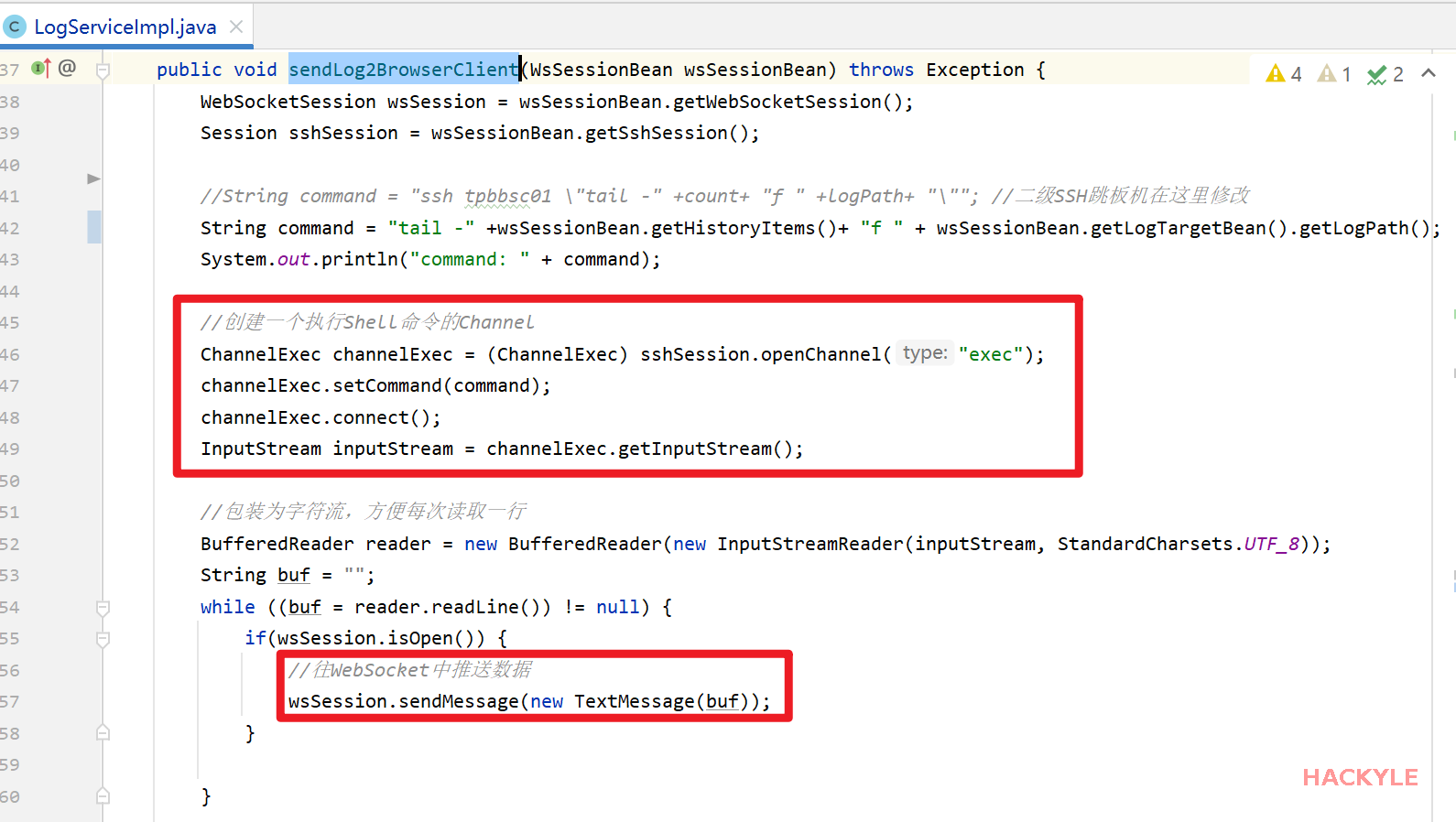
整合WebSocket Server
主要步骤
- 导入WebSocket的starter依赖
- 事件处理器:通过继承 TextWebSocketHandler 类并覆盖相应方法,可以对 websocket 的事件进行处理
- WS握手(连接)拦截器
- 通过实现 HandshakeInterceptor 接口来定义握手拦截器,完全等价于SpringMVC中的拦截器
- 最佳应用场景是:通过拦截器可以对ws请求进行认证
- 定义ws对前端暴露的API接口
- 通过实现 WebSocketConfigurer 类并覆盖相应的方法进行 websocket 的配置。
- 我们主要覆盖 registerWebSocketHandlers 这个方法。
- 通过向 WebSocketHandlerRegistry 设置不同参数来进行配置。其中 addHandler方法添加我们上面的写的 ws 的 handler 处理类,第二个参数是你暴露出的 ws 路径。
- addInterceptors 添加我们写的握手过滤器。
- setAllowedOrigins("*") 这个是关闭跨域校验,方便本地调试,线上推荐打开。
事件处理器
com/hackyle/log/viewer/handler/LogWebSocketHandler.java
- 定义WebSocket的一系列回调函数
- 使用一个静态Map缓存当前所有已经建立了连接的会话
afterConnectionEstablished方法:连接建立成功时调用
- 接收前端传递的参数
- 创建SSH连接会话
- 根据前端传递的targetCode获取LogTargetBean
- 缓存当前已经创建WebSocket的连接会话
- 把WebSocket会话ID先发给前端,便于前端通过该会话ID关闭WebSocket连接
afterConnectionClosed方法:关闭连接后调用
- 从缓存中移除该个已经创建了的WebSocket连接会话
握手拦截器
com/hackyle/log/viewer/interceptor/WebSocketInterceptor.java
- beforeHandshake:在握手前触发;afterHandshake:在握手后触发。
- 功能与SpringMVC拦截器类似
- 这里获取前端传递来的一些参数:要查看的是那个目标的日志、这次查看多少条日志
对外暴露ws接口
com/hackyle/log/viewer/config/WebSocketConfig.java
- 定义ws对外的访问接口
- 将时间处理器、握手拦截器注入到WebSocketHandlerRegistry
- 设置跨域访问
前端
整合WebSocket Client
WebSocket客户端
- 初始化实例对象,打开WebSocket:var ws = new WebSocket('ws://localhost:8989/ws/hello');
- readyState中枚举了不同的状态,可根据状态指定状态(ws的建立连接、发送消息、接收消息、关闭连接)的处理逻辑
- 关闭WebSocket:close();
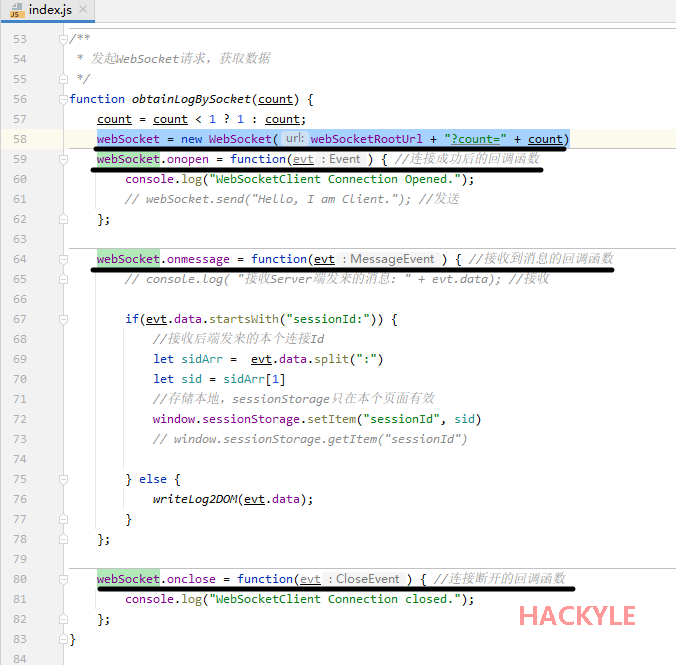
src/main/resources/static/js/log.js
显示历史日志的条数
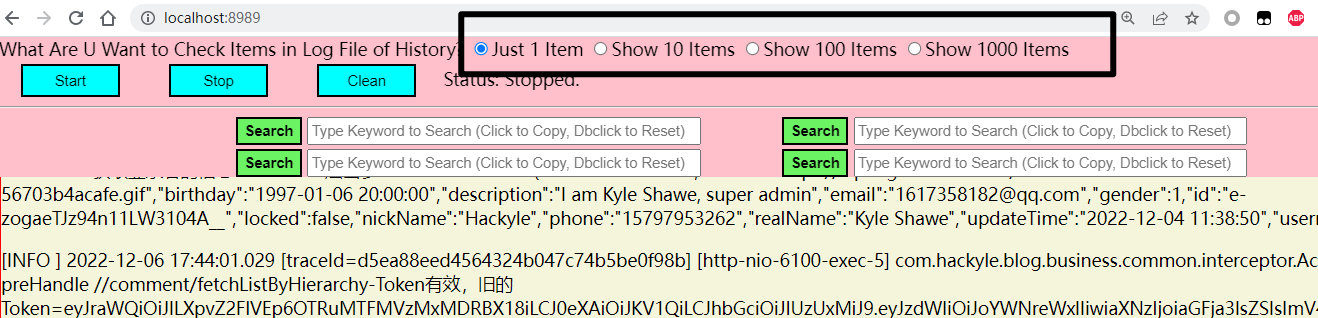
抓取控制
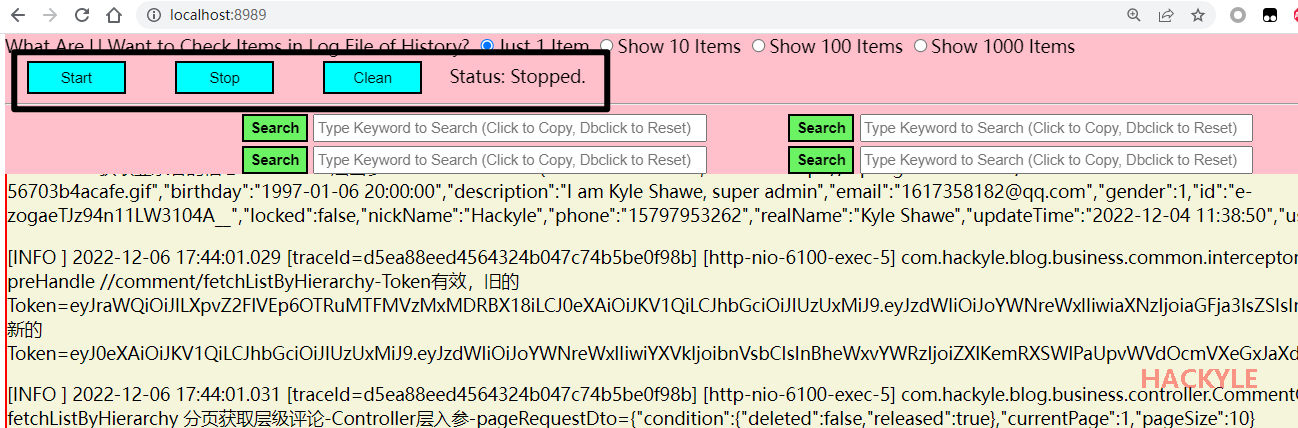
Start:开始抓取日志文件中的历史记录,然后实时获取新产生的日志
Stop:停止抓取
Clean:清除当前页面上的所有日志数据,但不会断开连接,还是会实时地呈现后端推送过来的日志信息
为三个按钮分别添加一个Click事件,定义动作函数
Start:创建WebSocket实例,将后端发来的数据,不断追加到某个标签下
Stop:前端手动关闭WebSocket,请求后端接口,关闭WebSocket Server
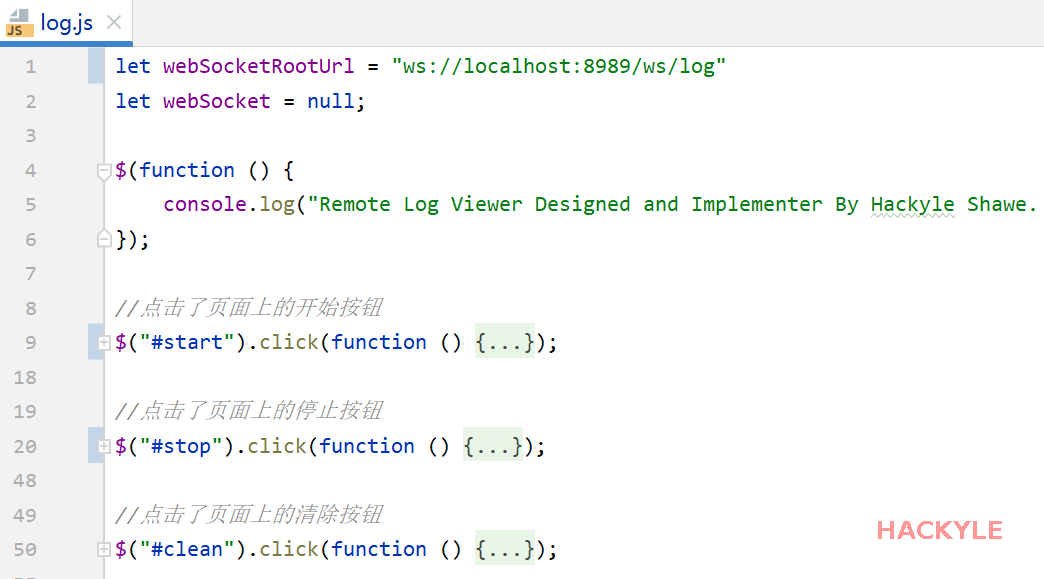
页内关键字搜索
在本个页面内,进行关键字搜索。本质是模拟浏览器的Ctrl+F,进行HTML内容搜索

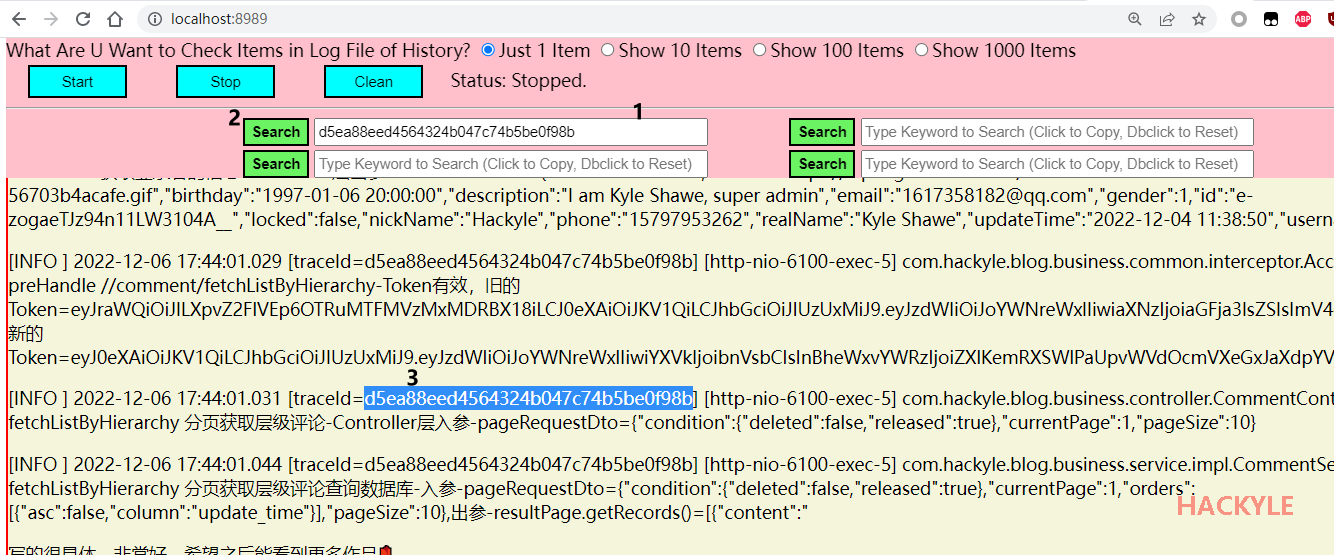
调用window.find()方法
- 官方文档:https://developer.mozilla.org/zh-CN/docs/Web/API/Window/find
- API:find(aString, aCaseSensitive, aBackwards, aWrapAround, aWholeWord, aSearchInFrames, aShowDialog);
- 参数释义
- aString:将要搜索的字符串
- aCaseSensitive:布尔值,如果为true,表示搜索是区分大小写的。
- aBackwards:布尔值。如果为true, 表示搜索方向为向上搜索。
- aWrapAround:布尔值。如果为true, 表示为循环搜索。
快速粘贴
单击搜索框,将粘贴板上的数据复制到此个搜索框内
- 获取到该个搜索框
- 调用execCommand(“copy”),把粘贴板上的数据写入
使用第三方库clipboard接管粘贴板
/**
* 复制内容到剪贴板
* Notice:需要导入clipboard.min.js
* @param content 要复制的内容
*/
function copyHandle(content){
let copy = (e)=>{
e.preventDefault()
e.clipboardData.setData('text/plain',content)
// alert('复制成功')
document.removeEventListener('copy',copy)
}
document.addEventListener('copy',copy)
document.execCommand("Copy");
}
双击搜索框,清除此个搜索框内的数据
- 添加一个双击事件
- 清除元素内的值
手动关闭WS连接
背景
- 如果直接在Client端直接关闭,在Server端会抛异常(Caused by: java.io.IOException: 你的主机中的软件中止了一个已建立的连接。)
- 所以,后端设计一个接口,当要关闭某个WebSocket连接时,请求该个接口,并携带上WebSocket的SessionId
设计思想
- 在前后端建立连接时,后端就把sessionId放入缓存,并响应给前端
- 前端得到sessionId,将其放在sessionStorage中,目的是使得该个id仅在本页面内有效
- 前端在请求关闭接口时,携带上该个id
- 后端移除该个id的缓存,并关闭所有会话信息
后端
接收前端请求:com/hackyle/log/viewer/controller/LogController.java
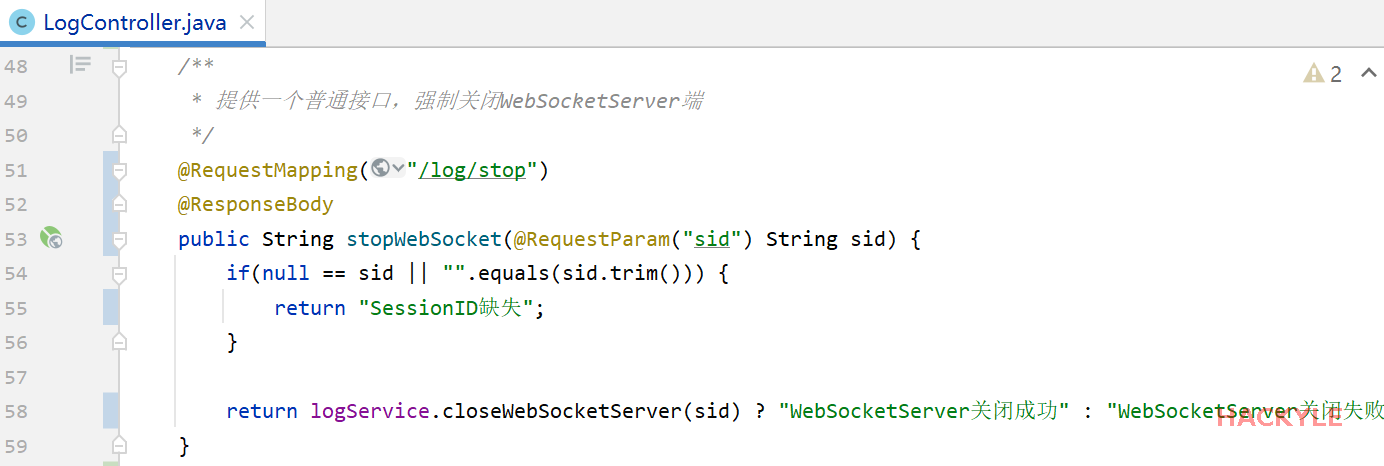
业务:com/hackyle/log/viewer/service/impl/LogServiceImpl.java#closeWebSocketServer
实现:com/hackyle/log/viewer/handler/LogWebSocketHandler.java#closeWebSocketServer
前端
存入sessionStorage:src/main/resources/static/js/log.js
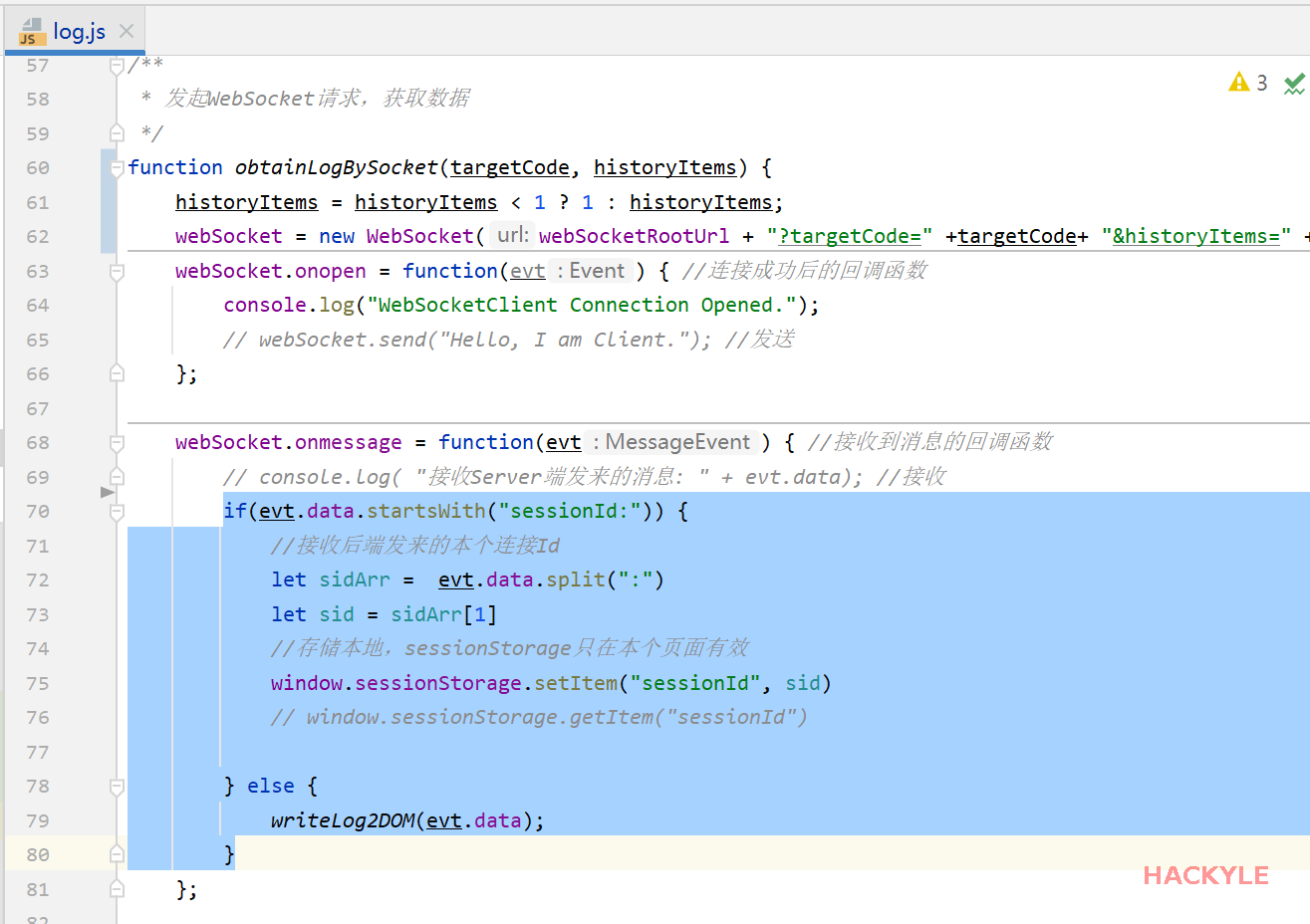
关闭WebSocket连接时,携带sessionId:src/main/resources/static/js/index.js
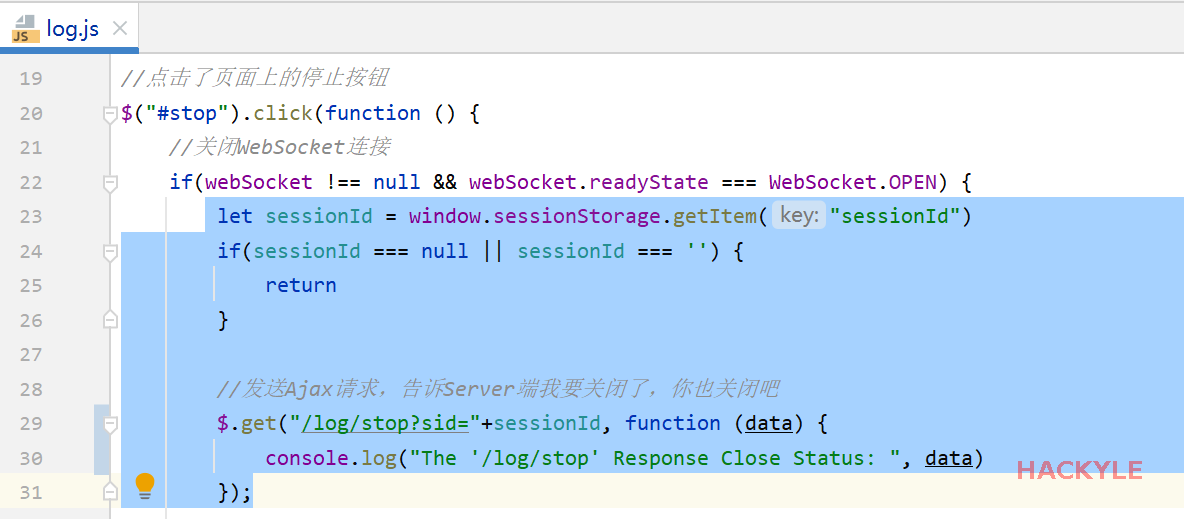
打成Jar运行
背景
- 每次需要查看日志时,都需要打开IDE环境,也挺麻烦的
- 解决办法是将本项目打成Jar,一键启动
Step1:在POM.xml中添加打包插件
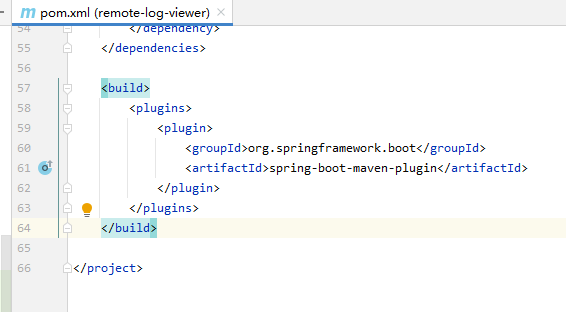
Step2:执行打包命令
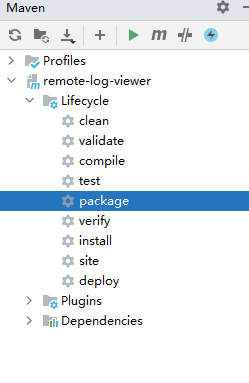
Step3:将Jar放在合适的位置
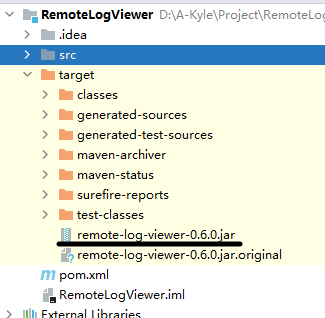
Step4:写个启动脚本。本项目基于JDK11,建议手动设置临时的JDK环境变量,再启动Jar
# Windows操作系统批处理脚本,文件拓展名为:.cmd
set JAVA_HOME=D:\ProgramFilesKS\Java\JDK11
set path=%JAVA_HOME%\bin;%path%
java -jar D:\D-Project\DevelopTools\remote-log-viewer-0.6.0.jar
pause
Name:
Email:
Link: